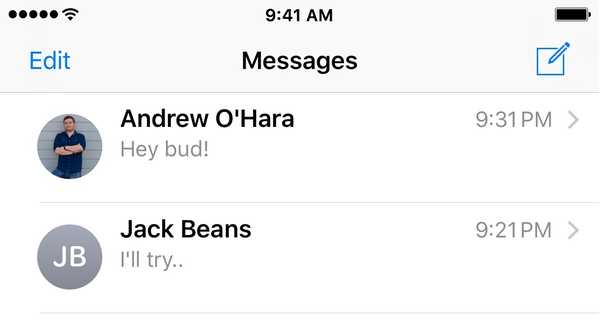

La aplicación Mensajes de Apple muestra fotos de contacto para cada una de sus conversaciones de forma predeterminada en cualquier iPhone con un tamaño de pantalla de 4.7 pulgadas o más. Incluso si no tiene una foto configurada con algunos contactos, los mensajes mostrarán un círculo con sus iniciales y apellidos, solo para que tenga algo que ver.
El usuario puede activar o desactivar esta funcionalidad, lo ama o lo odia. En este tutorial, le mostraremos cómo se hace..
Cuando está habilitado, las fotos de contacto aparecerán no solo en el lado izquierdo de los nombres de contacto dentro de la vista de la secuencia de mensajes, como se ilustra arriba, sino que también se mostrarán en la parte superior de la interfaz en la barra de navegación cada vez que se encuentre en el vista de conversación:

Eliminar las fotos de contacto de su aplicación Mensajes apenas lo beneficia funcionalmente, por lo que se reduce a preferencias personales.
En todo caso, le brinda una pequeña cantidad de espacio vertical adicional del tamaño de la barra de estado mientras está en la vista de conversación, lo que le permite ver más contenido del mensaje de un vistazo sin desplazarse tanto, pero esta cantidad es en gran medida insignificante.
Para continuar ocultando o mostrando las fotos de contacto en la aplicación Mensajes, puede seguir estos pasos:
1) Inicie la aplicación de configuración desde su pantalla de inicio.
2) Desplácese hacia abajo y toque el Mensajes panel de preferencias.

3) Alternar el Mostrar fotos de contacto encender o apagar, según su preferencia personal.
Y así, ya terminaste!
Una vez que cambie la configuración a su modo preferido, la aplicación Mensajes cambiará automáticamente sobre la marcha. Ni siquiera tiene que forzar el cierre de la aplicación Mensajes desde App Switcher para que los cambios surtan efecto..
Tenga en cuenta que esta configuración afecta a todas sus conversaciones en la aplicación Mensajes, no solo a una, ya sean conversaciones de iMessage o SMS. Puede revertir fácilmente su configuración siguiendo los pasos anteriores una vez más y alternando el cambio de interruptor que realizó a la posición en la que estaba antes de cambiarlo..
Si bien a la mayoría de las personas que conozco les gusta tener las pequeñas burbujas de fotos de contacto, los minimalistas extremos pueden tener que estar en desacuerdo conmigo. Afortunadamente, para eso son configuraciones como esta.
Lea también:
- Una guía completa para comprender los cambios en la aplicación Mensajes en iOS 10
- Leer y escribir mensajes en orientación horizontal en iPhone
- Cómo reproducir burbujas o efectos de pantalla en la aplicación Mensajes de iOS 10
¿Está liberado y está buscando formas de engañar a la aplicación Mensajes? - Este video muestra nuestros ajustes favoritos para Mensajes:
Suscríbase a iDB en YouTube
¿Prefieres activar o desactivar las fotos de contacto? Háganos saber acerca de su modo preferido en los comentarios a continuación!











